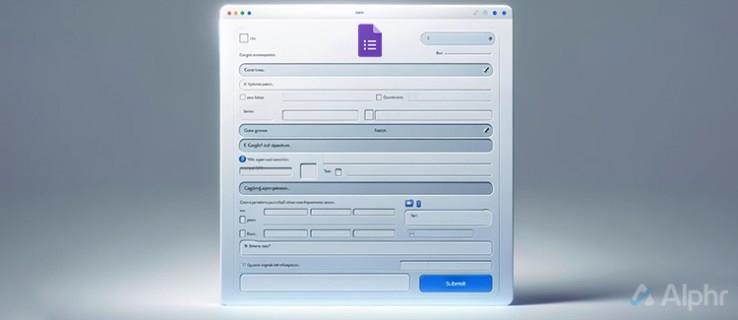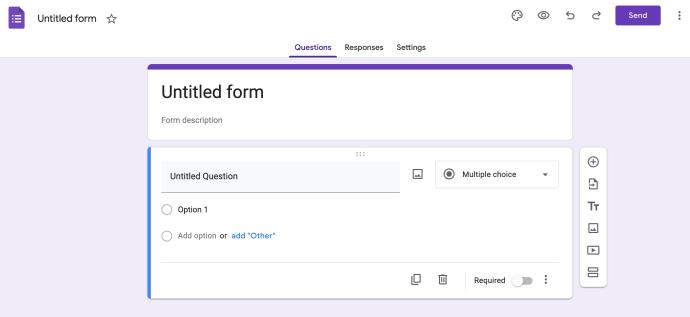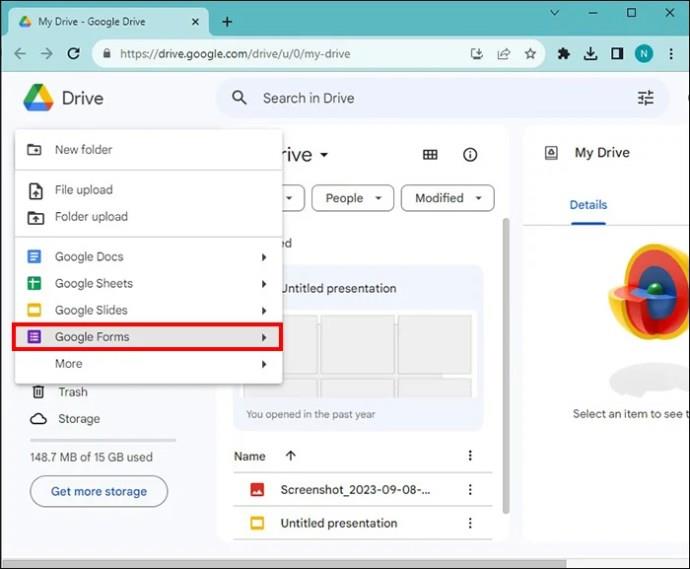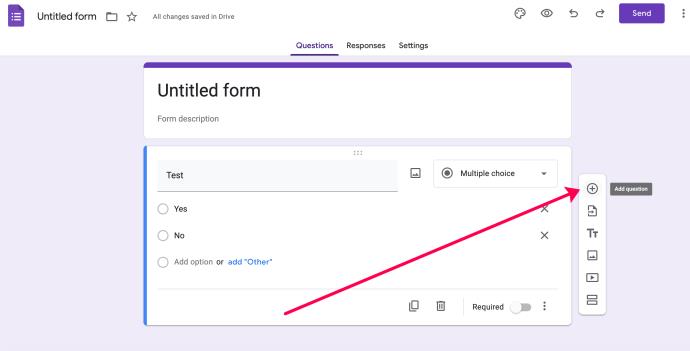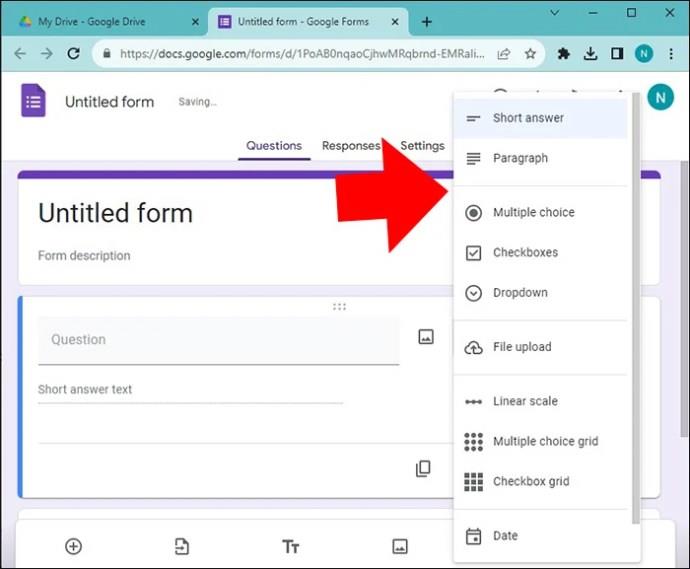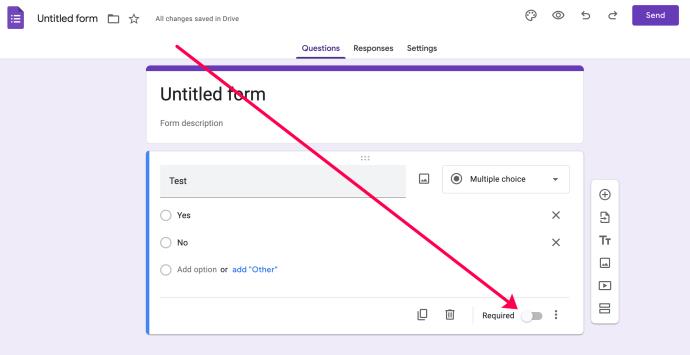Οι ηλεκτρονικές φόρμες με δυνατότητα συμπλήρωσης είναι απαραίτητες για τη συλλογή πληροφοριών από ένα ευρύ φάσμα ατόμων. Είτε πρόκειται για τη διεξαγωγή ερευνών είτε για τον εξορθολογισμό των διαδικασιών εντός μιας εταιρείας, οι ηλεκτρονικές φόρμες με δυνατότητα συμπλήρωσης είναι μια εύκολα προσβάσιμη και βολική λύση.
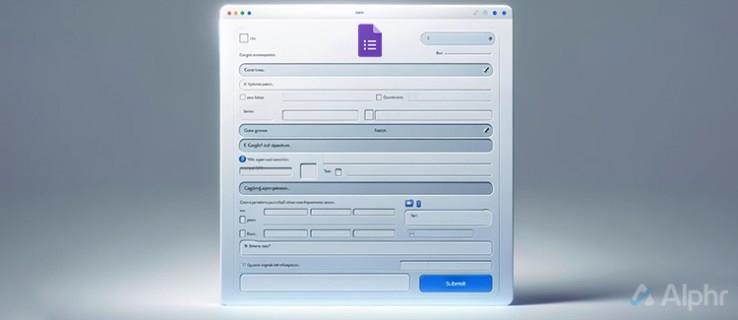
Αυτό το άρθρο θα σας μεταφέρει σε μερικούς από τους διαθέσιμους παρόχους φορμών με δυνατότητα συμπλήρωσης στο διαδίκτυο και θα χρησιμοποιήσει έναν από αυτούς ως παράδειγμα για το πώς να δημιουργήσετε μια φόρμα.
Πώς να δημιουργήσετε μια διαδικτυακή φόρμα με δυνατότητα συμπλήρωσης με τις φόρμες Google
Οι Φόρμες Google είναι μια δωρεάν και εύχρηστη επιλογή για τη δημιουργία συμπληρωματικών φορμών για αποστολή σε φίλους, συναδέλφους και σε οποιονδήποτε άλλο. Μπορείτε να τα κρατήσετε ιδιωτικά ή να κάνετε δημόσια τη Φόρμα Google .
Αυτό το άρθρο χρησιμοποιεί τις Φόρμες Google ως παράδειγμα. Θα παρέχουμε επίσης μια λίστα με άλλους παρόχους.
- Μεταβείτε στον ιστότοπο των Φόρμες Google και κάντε κλικ στην επιλογή Μετάβαση στις Φόρμες . Συνδεθείτε στον λογαριασμό σας Google εάν είναι απαραίτητο.
- Κάντε κλικ στο κουμπί Κενή φόρμα .
- Συμπληρώστε τη φόρμα με όλες τις σχετικές πληροφορίες.
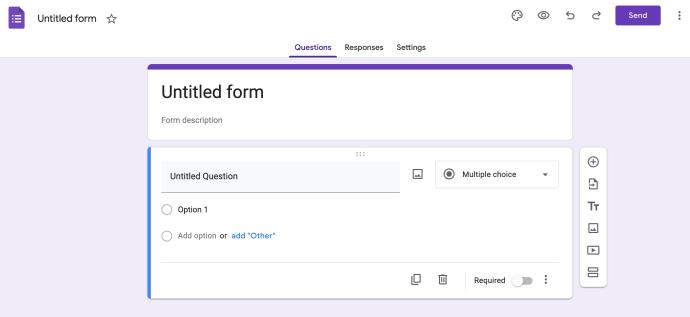
Πώς να δημιουργήσετε μια διαδικτυακή φόρμα με δυνατότητα συμπλήρωσης στο Google Drive
Εάν εργάζεστε συχνά με το Google Drive, αυτή η μέθοδος μπορεί να είναι ένας πιο γρήγορος τρόπος για να δημιουργήσετε μια ηλεκτρονική φόρμα με δυνατότητα συμπλήρωσης.
- Κάντε κλικ στο κουμπί + Νέο στο Google Drive.
- Επιλέξτε Φόρμες Google από το αναπτυσσόμενο μενού.
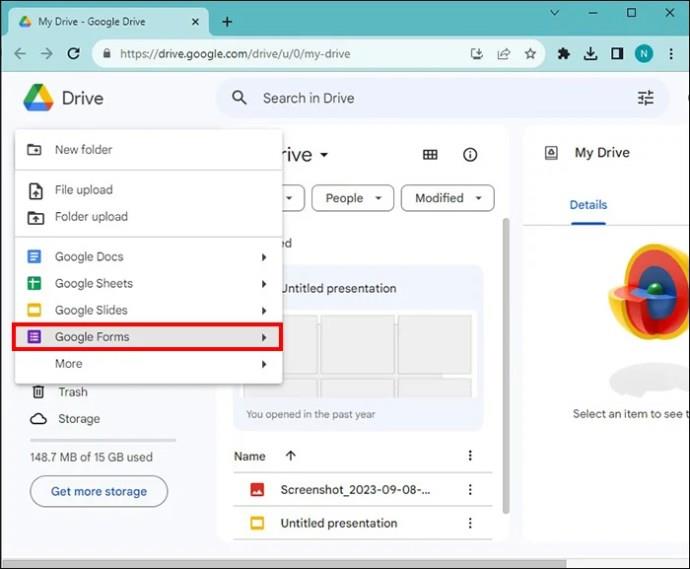
Η νέα σας φόρμα θα εμφανιστεί στην οθόνη σας και μπορείτε να προχωρήσετε στη συμπλήρωση τυχόν σχετικών πληροφοριών. Μετά από αυτό, μπορείτε να μοιραστείτε τη Φόρμα Google με τους προβλεπόμενους συμμετέχοντες.
Πώς να προσαρμόσετε τη φόρμα με δυνατότητα συμπλήρωσης
Η συμπλήρωση μιας ηλεκτρονικής φόρμας είναι αρκετά απλή. Αλλά υπάρχουν πολλές προσεγμένες επιλογές προσαρμογής που δεν έχουμε καλύψει ακόμα.
- Κάντε κλικ στο πεδίο φόρμα χωρίς τίτλο για να δώσετε ένα όνομα στη φόρμα σας.
- Ξεκινήστε να προσθέτετε ερωτήσεις κάνοντας κλικ στο κουμπί + .
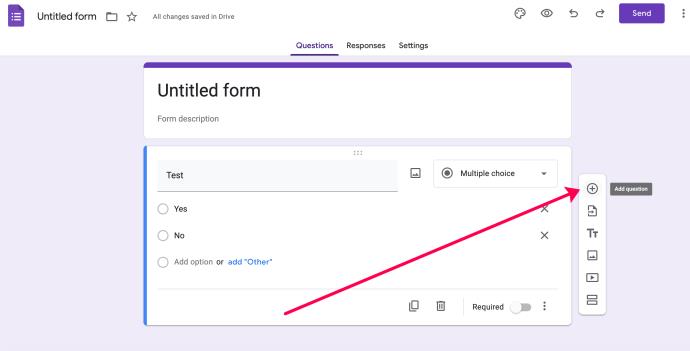
- Επιλέξτε τον τύπο ερώτησης. Αυτό μπορεί να είναι με τη μορφή πολλαπλής επιλογής, σύντομης απάντησης ή παραγράφου.
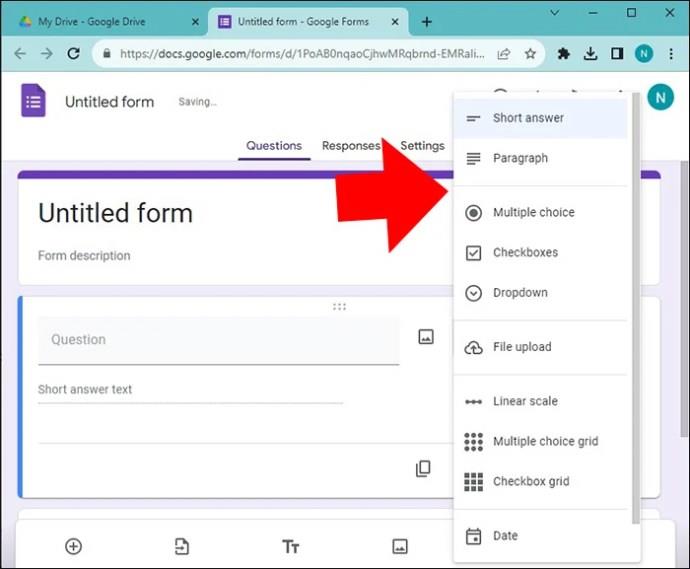
- Προσαρμόστε την ερώτηση και προσθέστε επιλογές απαντήσεων εάν χρειάζεται.
- Μπορείτε να προσθέσετε περισσότερες ερωτήσεις κάνοντας ξανά κλικ στο κουμπί "+".
- Επιλέξτε Απαιτείται στο κάτω μέρος εάν θέλετε οι ερωτηθέντες σας να απαντήσουν στην ερώτηση πριν προχωρήσουν.
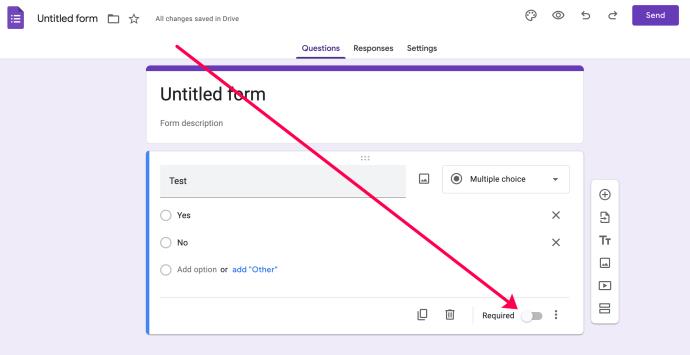
Μπορείτε να συνεχίσετε να επαναλαμβάνετε αυτή τη διαδικασία μέχρι να συμπληρώσετε τη φόρμα σας.
Επιλέγοντας τη σωστή πλατφόρμα
Πριν δημιουργήσετε τη φόρμα σας, πρέπει να γνωρίζετε τους παρόχους αυτής της υπηρεσίας. Υπάρχουν πάρα πολλά διαθέσιμα για να τα αναφέρουμε όλα. Αλλά εδώ είναι μερικές από τις καλύτερες εναλλακτικές Φόρμες Google που πρέπει να ελέγξετε, καθεμία με το δικό της σύνολο χαρακτηριστικών και δυνατοτήτων:
- Το Microsoft Forms είναι μια εξαιρετική επιλογή εάν έχετε ήδη πρόσβαση στο Microsoft 365. Ενσωματώνεται άψογα με άλλες εφαρμογές της Microsoft και προσφέρει προηγμένες δυνατότητες, όπως η λογική διακλάδωσης.
- Το JotForm είναι ένα ευέλικτο πρόγραμμα δημιουργίας φορμών με διάφορα πρότυπα και επιλογές προσαρμογής. Υποστηρίζει επίσης την ενοποίηση με διάφορες εφαρμογές τρίτων και επεξεργαστές πληρωμών.
- Το Wufoo είναι γνωστό για την απλότητα και την ευκολία χρήσης του. Προσφέρει μια διεπαφή μεταφοράς και απόθεσης και μια ποικιλία προτύπων φορμών.
Η δημιουργία φόρμας έγινε εύκολη
Η προσθήκη μιας ηλεκτρονικής φόρμας με δυνατότητα συμπλήρωσης στο ρεπερτόριο των εργαλείων συλλογής δεδομένων σας μπορεί να εξορθολογίσει πάρα πολύ τις διαδικασίες σας. Με το σχεδιασμό, τη δημιουργία, τη δοκιμή και την κοινή χρήση των φορμών σας, μπορείτε ταυτόχρονα να συλλέγετε πολύτιμες πληροφορίες και να παρέχετε μια προσβάσιμη εμπειρία στους χρήστες σας.
Είτε χρησιμοποιείτε αυτές τις φόρμες για επιχειρηματικό μάρκετινγκ, εκπαίδευση ή προσωπική χρήση, η αξιοποίηση των διαδικτυακών συμπληρωματικών φορμών θα σας βοηθήσει μόνο να βελτιώσετε την ποιότητα των πληροφοριών και των σχολίων που λαμβάνετε για να ολοκληρώσετε τις εργασίες που πρέπει να ολοκληρώσετε.
Συχνές ερωτήσεις
Ε: Η δημιουργία ενός PDF με δυνατότητα συμπλήρωσης είναι δωρεάν;
Α: Αν και υπάρχουν δωρεάν εργαλεία, εάν θέλετε να χρησιμοποιήσετε ένα επαγγελματικό εργαλείο, είναι καλύτερο να επενδύσετε σε εργαλεία όπως το Adobe Acrobat που μπορεί να δημιουργήσει συμπληρωματική φόρμα από το Excel και το Word επίσης.
Ε: Ποια είναι τα μειονεκτήματα των συμπληρωματικών εντύπων;
Α: Οι φόρμες PDF με δυνατότητα συμπλήρωσης μπορεί να είναι δύσκολο να αλλάξουν μόλις γίνουν, χρειάζονται ειδικά εργαλεία. Διατρέχουν επίσης κίνδυνο ζητημάτων ασφαλείας, καθιστώντας τα δεδομένα ευάλωτα.